Bien que dans la plupart des cas, il ne soit pas nécessaire de connaître la version du BIOS, il existe certaines situations dans lesquelles vous souhaiterez peut-être le faire. Par exemple, si une mise à jour du BIOS est disponible, vous devez vérifier la version actuelle avant de continuer.
Le BIOS ou la carte mère de votre système informatique reçoit des mises à jour régulières, tout comme la plupart des autres logiciels de votre PC. Les mises à jour sont généralement accompagnées de corrections de bugs, de mises à jour de sécurité ou d'ajout de nouvelles fonctionnalités. La connaissance de la version du BIOS peut également être utile lorsque vous rencontrez des problèmes avec celle-ci. RAM ou le processeur entraîne des erreurs et les informations peuvent vous aider à résoudre les problèmes efficacement.
Cependant, avec le nouveau Windows 11, les utilisateurs ont encore du mal à s'adapter à la nouvelle apparence et aux nouvelles fonctionnalités. Dans cet article, je vais vous expliquer comment identifier la version du BIOS sous Windows de deux manières.
Découvrez la version du BIOS sous Windows
Informations système
La première façon de rechercher la version du BIOS consiste à utiliser les informations système. Les informations système sont une application sur votre ordinateur qui fournit un aperçu des logiciels, des paramètres et du matériel. Vous pouvez également connaître la version du BIOS via cette application.
Faites un clic droit dessus le menu Démarrer. Cliquez sur Exécuter. Dans la fenêtre d'exécution, tapez : msinfo32. Cliquez sur Présentation du système à gauche. Sur le côté droit, vous verrez « version/date du BIOS ». Il s'agit des informations sur la version du BIOS. Vous verrez également des informations sur votre carte mère ici.
Informations système via l'invite de commande
Vous pouvez également rechercher la version du BIOS via l'invite de commande. Vous entrez une commande et les informations sur la version du BIOS s'affichent dans la fenêtre.
Faites un clic droit sur le bouton Démarrer. Cliquez sur Exécuter. Dans la fenêtre d'exécution, tapez : cmd.exe.
Dans la fenêtre d'invite de commande, tapez la commande suivante.
systeminfo | findstr /I /c:bios
Les informations sur la version du BIOS s'affichent.
Si vous envisagez de mettre à jour le BIOS. Soyez très prudent lors de la mise à jour de votre BIOS ! Si votre ordinateur se bloque, bégaie ou perd de l'alimentation pendant le processus, le micrologiciel BIOS ou UEFI peut être endommagé. Cela entraînera votre ordinateur je ne peux plus démarrer.
Faites toujours vos recherches et ne mettez pas à jour la version du BIOS vers la dernière version sans raison. Certains ordinateurs portables contiennent un logiciel qui indique lorsqu'une nouvelle version du BIOS est disponible. Vous pouvez exécuter ce logiciel sans aucun problème.
N'essayez pas de « flasher le BIOS » vous-même sans raison. Cela peut poser des problèmes. En cas de problèmes de flash BIOS, votre ordinateur ne pourra plus être réparé sans intervention du fournisseur.
Lees meer:
J'espère que cela vous a aidé. Merci pour la lecture!

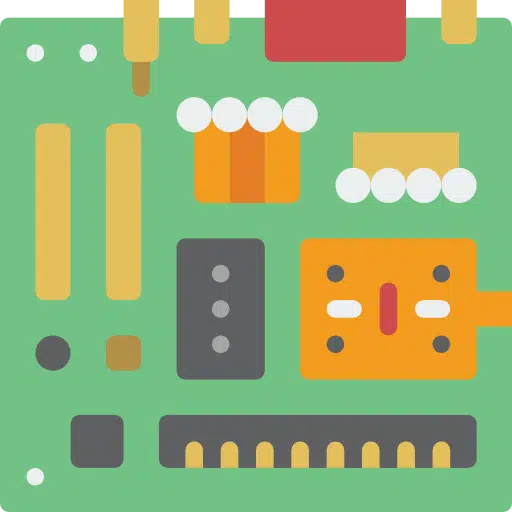
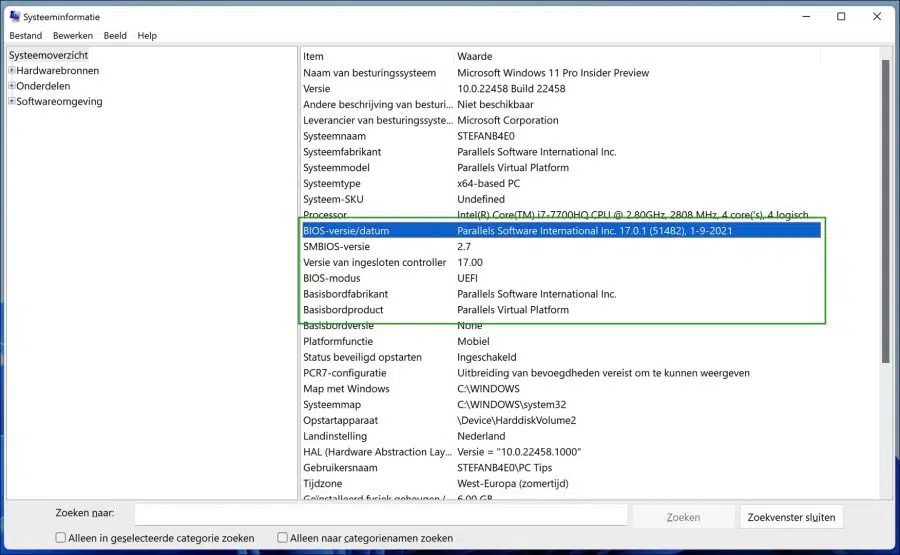
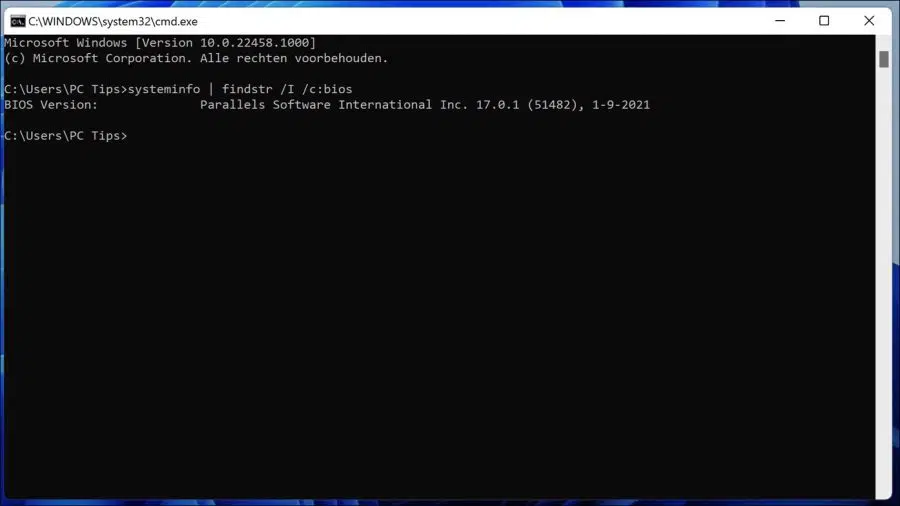
Merci pour la réponse Stéphane.
Bios, Ami & Uefi... Je dois tout chercher pour mieux comprendre ces concepts (et différences). Mais votre réponse me suffit maintenant.
Cordialement;
janvier
J'ai déjà dû remettre mon ordinateur de bureau HP Pavilion pour réparation à deux reprises cette année.
Heureusement, juste pendant la période de garantie.
Problème : Le bureau s'est éteint et ne démarre pas. Plus aucune réponse.
La carte mère a été remplacée lors des deux réparations et l'alimentation électrique a également été remplacée lors de la deuxième fois.
Je constate via info système que la version du bios est toujours identique à la version mise à jour après achat il y a 2 ans. (bios SSID 8653 - AMI F.31, 6/09/2021)
Ce que je me demande maintenant. Le bios ne fait-il pas partie de la carte mère ? Et peut-il toujours s'agir de la même version qu'il y a 2 ans après remplacement de la carte mère ?
Bien à vous
Bonjour, belle question. La réponse est; Ce n'est pas un problème. Je vois qu'il y a « AMI » dans le « BIOS ». Cependant, ce n'est pas un BIOS, c'est un firmware UEFI. AMI me dit que c'est UEFI et que c'est bien avec un changement matériel.
Salutations, Stéphane.